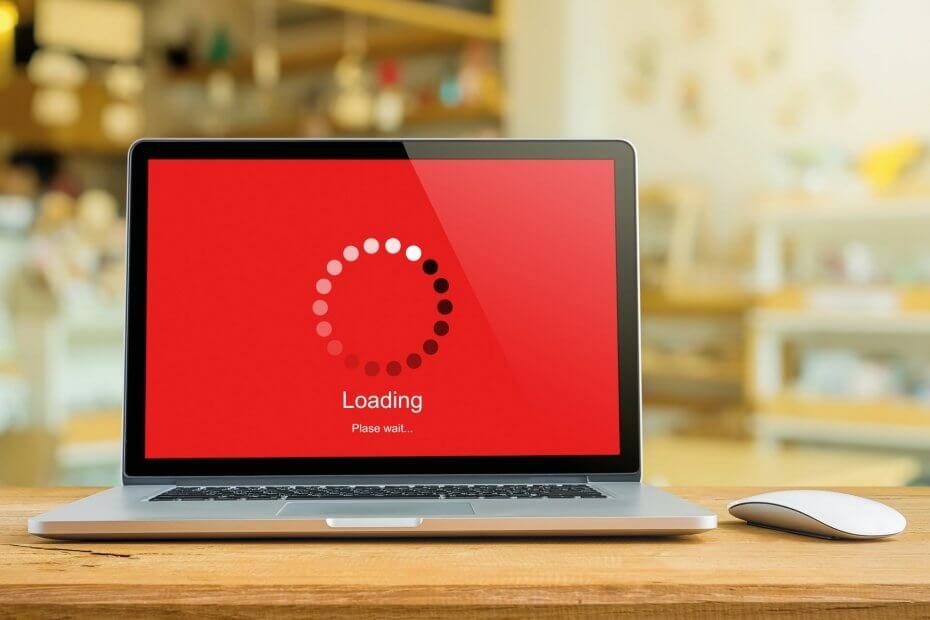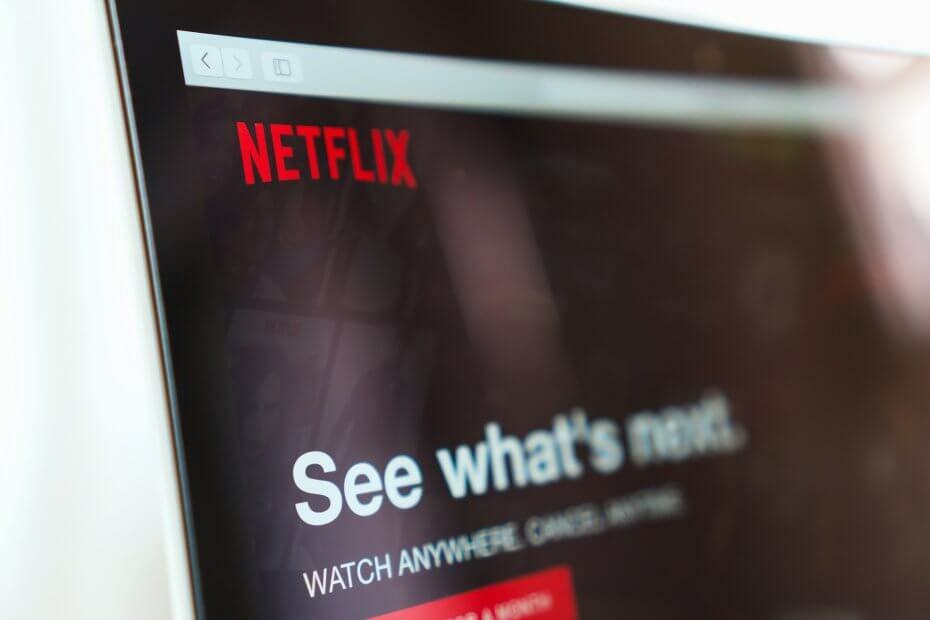- Félelmetes lehet látni a képernyőn megjelenő Netflix M7111-1331-4027 hibakódot, de ez az útmutató segít.
- A javítási folyamat elindításához ellenőrizze, hogy böngészője kompatibilis-e a Netflix-szel, majd kövesse a következő lépéseket.
- Nézze meg átfogó kínálatunkat Netflix Hub hasznosabb és mélyebb információkért erről a témáról.
- Ha meg szeretné győződni arról, hogy mindig képes lesz megoldani a hibakódokat, keresse fel könnyen követhető oldalunkat Fix Video Streaming szakasz.

Ez a szoftver kijavítja a gyakori számítógépes hibákat, megvédi Önt a fájlvesztésektől, a rosszindulatú programoktól, a hardverhibáktól és optimalizálja a számítógépet a maximális teljesítmény érdekében. Javítsa ki a PC-problémákat és távolítsa el a vírusokat most 3 egyszerű lépésben:
- Töltse le a Restoro PC-javító eszközt amely a szabadalmaztatott technológiákkal érkezik (szabadalom elérhető itt).
- Kattintson a gombra Indítsa el a szkennelést hogy megtalálja azokat a Windows problémákat, amelyek PC problémákat okozhatnak.
- Kattintson a gombra Mindet megjavít a számítógép biztonságát és teljesítményét érintő problémák kijavításához
- A Restorót letöltötte 0 olvasók ebben a hónapban.
Netflix hibakód M7111-1331-4027 akkor jelenik meg, ha programhiba van annak a böngészőnek, amelyről hozzáfér a Netflixhez.
Ez a hibaüzenet akkor jelenik meg, ha a gyorsítótárban vannak rossz adatok, amelyek megakadályozzák a lejátszást, vagy ha böngészője nem felel meg a Netflix műsorainak lejátszására vonatkozó követelménynek.
A felhasználók kevés hibaelhárítással képesek lesznek kijavítani ezt a hibát, mivel a probléma meglehetősen könnyen érthető, és megértéséhez nincs szükség szakértelemre.
Hogyan javíthatom ki az M7111-1331-4027 Netflix hibakódot?
1. Erősítse meg a Netflixet támogató böngészőt
A Netflix a következő böngészőverziókat igényli a sikeres adatfolyamhoz.
- Google Chrome: Kompatibilis a Windows rendszerrel 7 operációs rendszer és újabb verziók, Mac OS X 10.9.
- Microsoft Edge: Windows 10
- Internet Explorer11: Kompatibilis a Windows 8.1 vagy más újabb verziókkal.
- Mozilla Firefox 58-as verzió: Windows Vista vagy Mac OS X 10.7
- Safari: Mac OS X 10.10 Yosemite.
- Opera: Windows Vista Service Pack 2, Mac OS X 10.9 vagy újabb.
Győződjön meg arról, hogy a Netflix-et használja a fenti webböngészők egyikén. Bár más böngészők is hozzáférhetnek a Netflix-hez, előfordulhat, hogy hibaüzenetet kapsz azok használatakor.
Javasoljuk, hogy olyan böngészőt használjon, amely olyan funkciókkal rendelkezik, amelyek zökkenőmentes streaming biztosítására képesek tapasztalatok, például integrált hirdetésblokkolók, versenyképes feldolgozási kapacitás és beépített VPN-ek elkerülése érdekében földrajzi korlátozások.

Opera
Élvezze a zökkenőmentes streaming élményt ezzel a modern és intuitív all-in-one böngészővel!
2. Ellenőrizze a szerver állapotát
A Netflix szerver működik és működik? Több olyan esetről is beszámoltak a múltban, amikor a Netflix oldal a hibaüzenetet jeleníti meg, amikor a szerver nem működik.
Ennek eredményeként a kiszolgáló állapotának ellenőrzése többé nem lesz elérhető.
- A szerver állapotát megtekintheti a Netflix hivatalos webhelyén.
- Információt kereshet különböző fórumokon vagy közösségekben.
3. A javításhoz tiltsa le a Chrome-bővítményeket Netflix hibakód M7111-1331-4027
Ha a Chrome kiterjesztések engedélyezve vannak a számítógépén, problémákat tapasztalhat a Netflix böngészőben történő lejátszása során. Kövesse ezt a rövid útmutatót a bővítmények letiltásáról, hogy újra elkezdhesse a streaminget.
- Nyissa meg a Google Chrome-ot, és írja be chrome: // kiterjesztések címet a párbeszédpanelen

- Mostváltaniminden kiterjesztés ki.

- Folytassa a Chrome újraindításával, és próbálja meg újra elérni a Netflixet.
4. A Chrome frissítése / újratelepítése
- Nyomja meg a Windows gombot a számítógépen, és írja be a Vezérlőpult parancsot a Windows keresősávba.
- Kattintson a gombra Vezérlőpult ikon, a gépelés után megjelenő keresési eredményből.
- Mikor Vezérlőpult megnyílik az ablak, válassza a lehetőségetTávolítsa el a programot

- Nézze át az alkalmazások listáját, amíg meg nem találja a Chrome ikont.
-
Jobb klikk a Chrome ikonra, és válassza a lehetőségetEltávolítás

- Amikor a program eltávolítása befejeződött, indítsa újra a számítógépet.
- Ezután töltse le a legújabb verziókróm és telepítse.
Utána telepítése, ellenőrizze, hogy a hibaüzenetet eltávolították-e.
5. Törölje a Google Chrome böngészési adatokat
- Kattintson a Chrome böngészőre annak elindításához.
- Kattintson a gombra opciók ikon, amely hárompontos ikonként jelenik meg a számítógép képernyőjének jobb felső sarkában.

- Válassza a További eszközök lehetőséget, majd kattintson a gombra Böngészési adatok törlése hogy felugró ablak jelenjen meg.
- Amikor megjelenik az ellenőrzés Adatok böngészése doboz.
- jelölje be Cookie-k és egyéb helyszíni adatok doboz.
- jelölje be Gyorsítótárazott képek és fájlok doboz.

- És az utolsó kattintásra adatok törlése doboz.

Ha nagyon gondosan követi az összes fenti pontot, akkor megoldhatja az M7111-1331-4027 Netflix hibakódot.
Nyugodtan ossza meg velünk tapasztalatait az alábbi megjegyzés szakasz használatával.
 Még mindig vannak problémái?Javítsa ki őket ezzel az eszközzel:
Még mindig vannak problémái?Javítsa ki őket ezzel az eszközzel:
- Töltse le ezt a PC-javító eszközt Nagyszerűnek értékelte a TrustPilot.com oldalon (a letöltés ezen az oldalon kezdődik).
- Kattintson a gombra Indítsa el a szkennelést hogy megtalálja azokat a Windows problémákat, amelyek PC problémákat okozhatnak.
- Kattintson a gombra Mindet megjavít hogy megoldja a szabadalmaztatott technológiákkal kapcsolatos problémákat (Exkluzív kedvezmény olvasóinknak).
A Restorót letöltötte 0 olvasók ebben a hónapban.
Gyakran Ismételt Kérdések
Az ok, amiért nem tudja megnézni a Netflixet Chromebookján, az, hogy egyes elemeket nem frissített a rendszer. Az is segít, ha van A Windows 10 telepítve van a Chromebookra.
Igen, használhatja a Chromebookot, miután kimerült élettartama, de nem fog tudni új frissítéseket kapni.
Igen, a Netflix nagyjából bármilyen böngészőn futtatható, de csak egy maroknyi a legjobb Netflix élményt nyújtja Önnek.